文章详情页
豆瓣阅读app开启书架列表模式的方法
浏览:166日期:2023-08-25 16:09:09
豆瓣阅读app是一款高效实用的小说阅读软件,该软件拥有种类丰富的图书供用户选择,而且排版美观整洁,支持小说下载和缓存,能够给用户带来很好的小说阅读体验。我们在使用这款软件阅读小说的过程中,总是会将常常阅读的小说添加到书架中,以便快速查找小说。而书架上的书目有多种呈现方式,其中列表模式就是很常用的一种模式。鉴于很多朋友不会设置这种书架模式,那么接下来小编就给大家详细介绍一下豆瓣阅读app开启书架列表模式的具体操作方法,有需要的朋友可以看一看。

1.首先打开手机,我们在手机桌面上找到豆瓣阅读app,点击该软件就可以进入到主界面。
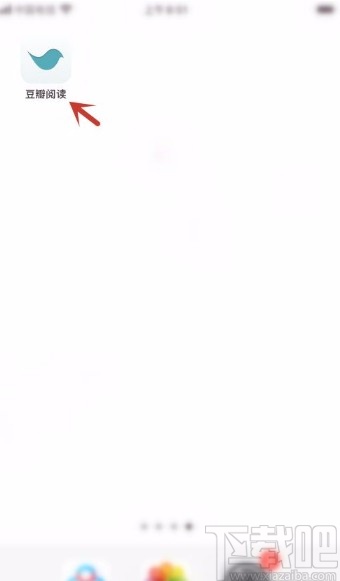
2.进入到软件主界面后,我们在界面右下角找到“书架”选项,点击该选项就可以进入到书架页面。
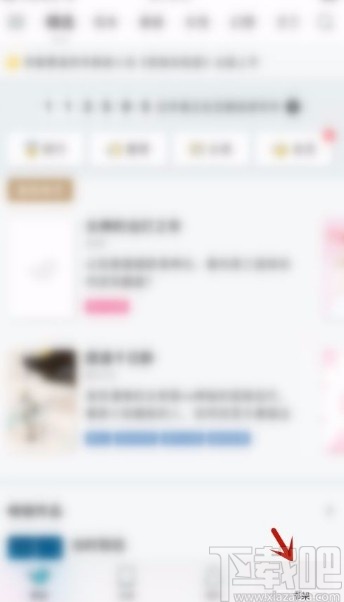
3.接着在书架页面中,我们找到位于页面右上角的三个小点按钮,点击该按钮,其下方就会出现一个窗口。
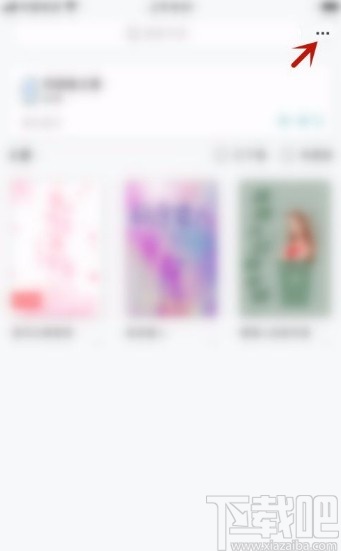
4.接下来在窗口中找到“列表模式”选项,我们点击该选项就可以成功将书架设置为列表模式了。
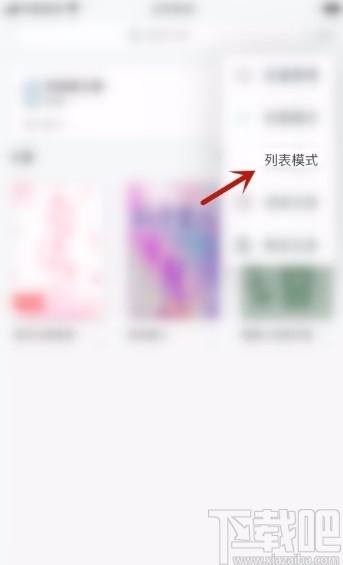
5.最后我们刷新页面,这时候就可以看到界面变成了书架列表模式了,如下图所示,大家可以作为参考。
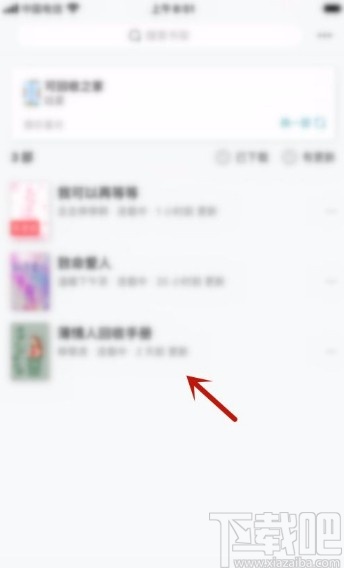
以上就是小编给大家整理的豆瓣阅读app开启书架列表模式的具体操作方法,方法简单易懂,有需要的朋友可以看一看,希望这篇教程对大家有所帮助。
标签:
豆瓣
相关文章:
排行榜

 网公网安备
网公网安备